iPad Användarhandbok
- Välkommen
- Nyheter i iOS 12
-
- Väcka och låsa upp
- Lära dig grundläggande gester
- Lära dig gester för modeller med Face ID
- Utforska hemskärmen och appar
- Ändra inställningarna
- Ta en skärmavbild
- Justera volymen
- Ändra eller stänga av ljudet
- Söka efter innehåll
- Använda och anpassa Kontrollcenter
- Visa och ordna vyn Idag
- Nå funktioner från låsskärmen
- Resa med iPad
- Ställa in skärmtid, kvoter och begränsningar
- Synkronisera iPad med hjälp av iTunes
- Ladda och övervaka batteriet
- Lär dig vad statussymbolerna betyder
-
- Hitta mina vänner
- Hitta min iPhone
- Mätverktyg
-
- Visa bilder och videor
- Redigera bilder och videor
- Ordna bilder i album
- Söka i Bilder
- Dela bilder och videor
- Visa minnen
- Hitta personer i Bilder
- Bläddra i bilder efter plats
- Använda iCloud-bilder
- Dela bilder med Delade album på iCloud
- Använda Min bildström
- Importera bilder och videor
- Skriva ut bilder
- Aktier
- Tips
-
- Tillbehör som följer med iPad
- Ansluta Bluetooth-enheter
- Strömma ljud och video till andra enheter
- Ansluta till en TV, projektor eller bildskärm
- Styra ljud på flera enheter
- Apple Pencil
- Använda Smart Keyboard och Smart Keyboard Folio
- Använda Magic Keyboard
- AirPrint
- Handoff
- Använda universella urklipp
- Ringa och besvara Wi-Fi-samtal
- Instant Hotspot
- Internetdelning
- Överföra filer med iTunes
-
-
- Kom igång med hjälpmedelsfunktioner
- Hjälpmedelsgenvägar
-
-
- Aktivera och öva på VoiceOver
- Ändra inställningar för VoiceOver
- Lära dig VoiceOver-gester
- Styra iPad med VoiceOver-gester
- Styra VoiceOver med rotorn
- Använda tangentbordet på skärmen
- Skriva med fingret
- Styra VoiceOver med Magic Keyboard
- Skriva punktskrift på skärmen med hjälp av VoiceOver
- Använda en punktskriftsdisplay
- Använda VoiceOver i appar
- Läsa upp markering, läs upp skärm, tal vid skrift
- Zooma
- Förstorare
- Skärminställningar
- Face ID och uppmärksamhet
-
- Guidad åtkomst
-
- Viktig säkerhetsinformation
- Viktig information om hantering
- Zooma in en app för att fylla skärmen
- Få information om iPad
- Visa eller ändra mobilinställningar
- Läs mer om programvara och service för iPad
- FCC-överensstämmelse
- ISED Canada-överensstämmelse
- Klass 1-laserinformation
- Apple och miljön
- Information om kassering och återvinning
- Överensstämmelse med ENERGY STAR
- Copyright
Använda Animoji och Memoji i Meddelanden på iPad
I appen Meddelanden ![]() på modeller med TrueDepth-kamera (iOS 12.1 eller senare) kan du uttrycka din personlighet med Animoji-karaktärer som speglar dina ansiktsuttryck. Du kan också skapa en Memoji (en personligt anpassad Animoji-karaktär) som matchar din personlighet och ditt humör. Du kan använda Animoji- och Memoji-karaktärer i Meddelanden-konversationer och FaceTime-samtal.
på modeller med TrueDepth-kamera (iOS 12.1 eller senare) kan du uttrycka din personlighet med Animoji-karaktärer som speglar dina ansiktsuttryck. Du kan också skapa en Memoji (en personligt anpassad Animoji-karaktär) som matchar din personlighet och ditt humör. Du kan använda Animoji- och Memoji-karaktärer i Meddelanden-konversationer och FaceTime-samtal.
Skapa en egen Memoji
Du kan designa en personligt anpassad Memoji – välj hudfärg, fräknar, frisyr, huvudform, ögonfärg med mera.
Tryck på
 i en konversation, svep åt höger och tryck sedan på
i en konversation, svep åt höger och tryck sedan på  .
.Tryck på de olika egenskaperna och välj alternativ. Din karaktär får liv i takt med att du lägger till fler egenskaper i din Memoji.
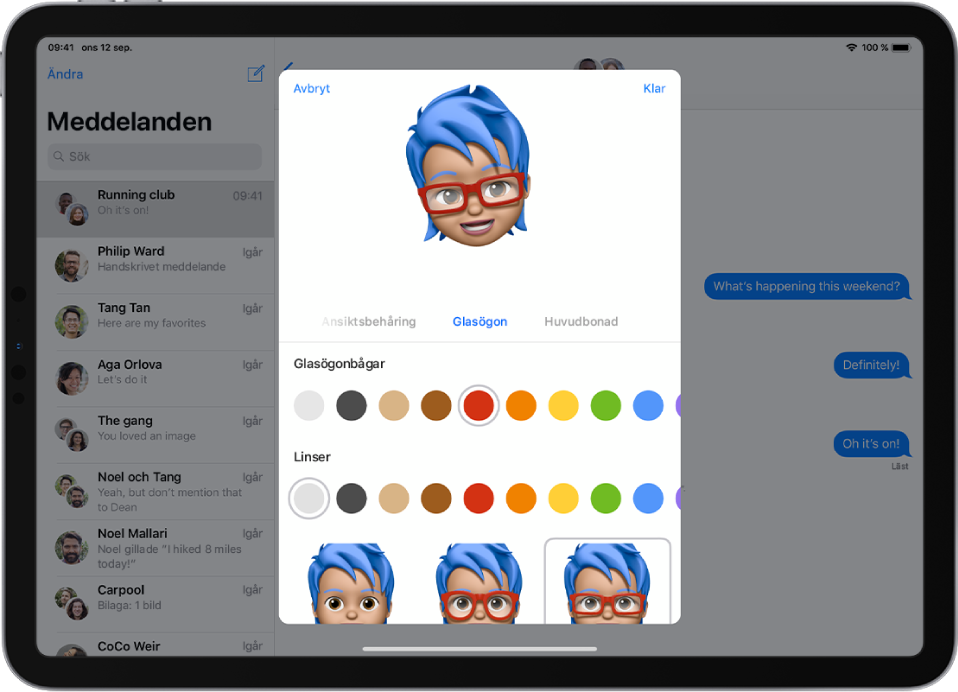
Tryck på Klar för att lägga till din Memoji i Animoji-samlingen.
Du kan skapa fler Memoji-karaktärer som matchar olika humör.
Uttrycka dig med Animoji eller Memoji
Tryck på
 i en konversation och välj sedan en Animoji eller Memoji.
i en konversation och välj sedan en Animoji eller Memoji.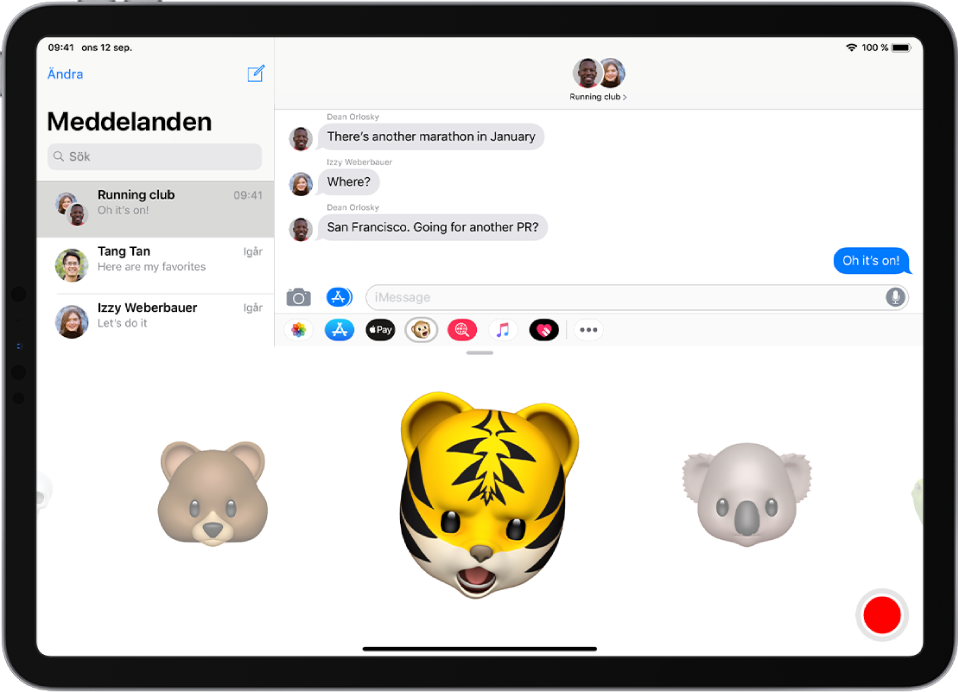
Tryck på
 för att spela in dina ansiktsuttryck och din röst.
för att spela in dina ansiktsuttryck och din röst.Tryck på
 för att se ditt meddelande.
för att se ditt meddelande.Tryck på
 om du vill skicka ditt meddelande eller avbryt genom att trycka på
om du vill skicka ditt meddelande eller avbryt genom att trycka på  .
.
Du kan också ta en bild eller video av dig själv som en Animoji eller Memoji, dekorera den med märken och sedan skicka den. Se Lägga till kameraeffekter i en bild eller video. Eller så kan du bli en Animoji- eller Memoji-karaktär i en FaceTime-konversation.